การตั้งค่า TL-WA701ND V2, TL-WA801ND V2, หรือ TL-WA901ND V3 ให้เป็นโหมด Bridge with AP อย่างไร ?
| * หัวเรื่อง: | การตั้งค่า TL-WA701ND V2, TL-WA801ND V2, หรือ TL-WA901ND V3 ให้เป็นโหมด Bridge with AP อย่างไร ? | |
|---|---|---|
| * Content: |
คำนิยาม:
ในการเชื่อมต่อ, โหมด Bridge with AP อนุญาตให้แอคเซสพอยท์ที่มี 2 หรือมากกว่า 2 แอคเซสพอยท์สื่อสารกันได้เพื่อการรวมหลายวงแลนโดยวางไว้ข้าง ๆ กัน โหมดนี้จะให้สัญญาณโลคอลไวเลสที่ครอบคลุมได้ โหมด Bridge with AP ทำงานอย่างไรตามโทโพโลยีที่แสดงด้านล่างนี้
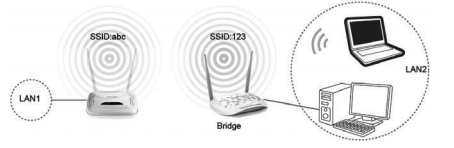 หมายเหตุ:
ให้นำ TL-WA701ND V2 และข้อมูลตามด้านล่าง ถ้ารายละเอียดข้อมูลสำหรับเคสของคุณแตกต่างกัน กรุณาใช้ข้อมูลที่สอดคล้องกันกับการตั้งค่าตามคำแนะนำด้านล่าง ถ้ายังไม่ได้มีการเริ่มการตั้งค่า , กรุณารีเซตแอคเซสพอยท์เป็นการตั้งค่าจากโรงงานก่อนแล้วทำตามขั้นตอนด้านล่าง ข้อมูลของเร้าทเตอร์หลัก:
· LAN IP: 192.168.0.1
· SSID: TP-Link_3600
· Encryption Type: WPA-PSK
· Passphrase: 12345678
การตั้งค่าโหมด Bridge with AP
ขั้นตอนที่ 1
ล๊อคอินไปหน้าเว็บการจัดการของแอคเซสพอยท์ กรุณาอ้างถึงหัวข้อที่เปิดการใช้งาน DHCP , ไอพีดีฟอล์ต คือ 192.168.0.254 ขั้นตอนที่ 2
คุณจะเข้าไปยังหน้าการตั้งค่า TP-Link อย่างรวดเร็ว กรุณาคลิกถ้ดไปเพื่อไปยังขั้นตอนต่อไป 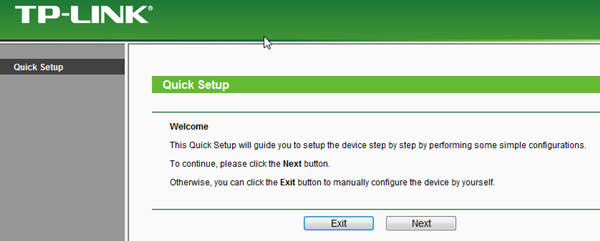 ขั้นตอนที่ 3
เลือกการทำงานโหมด Bridge with AP และคลิกถัดไป
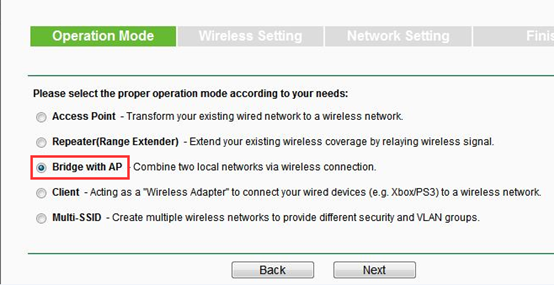 ขั้นตอนที่ 4
คลิกปุ่มสำรวจเพื่อค้นหา Wi-Fi ของเร้าท์เตอร์หลัก เช่น BBSID และ SSID
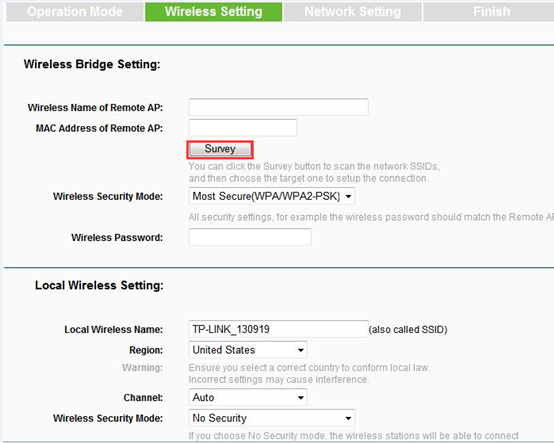 ขั้นตอน 5
ค้นหา SSID ของเร้าท์เตอร์หลักของคุณ และคลิกปุ่มเชื่อมต่อ
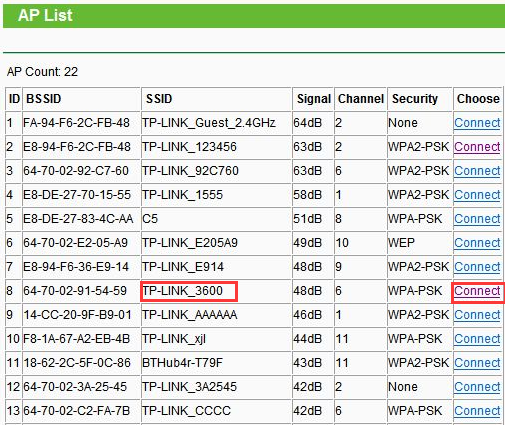 ขั้นตอน 6
พิมพ์ไวเลสพาสเวิร์ดให้เหมือนกันกับเร้าท์เตอร์หลักของคุณ
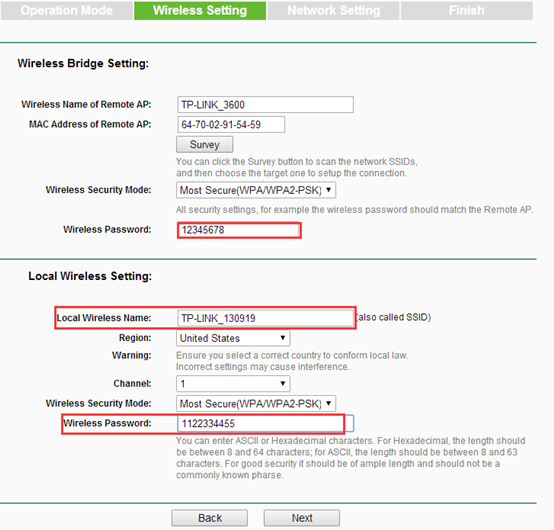 หมายเหตุ:
คุณสามารถเปลี่ยนชื่อโลคอลไวเลสตามที่คุณต้องการในการตั้งค่าโลคอลไวเลส เป็นชื่อ Wi-Fi จากแอคเซสพอยท์ TP-Link, ไม่ใช่จากเร้าท์เตอร์หลักของคุณ ดังนั้นคุณสามารถตั้งค่าพาสเวิร์ดสำหรับแอคเซสพอยท์ TP-Link ได้ ขั้นตอนที่ 7
แน่ใจว่า DHCP เซิร์ฟเวอร์ได้ถูกปิดการใช้งานแล้ว คลิกปุ่มถัดไป.
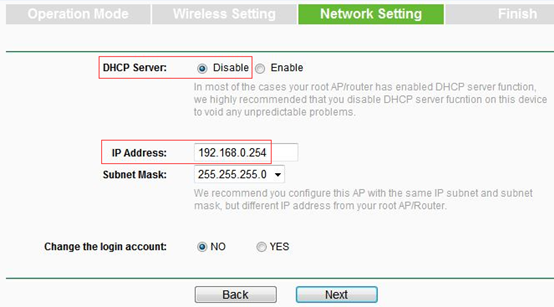 หมายเหตุ:
แน่ใจว่าไอพีแอดเดรสของ TL-WA801ND อยู่ในช่วงไอพีเซกเม้นท์เดียวกันกับเร้าท์เตอร์หลักและหลีกเลี่ยงไอพีชนกัน ถ้าไม่เป็นเช่นนั้น คุณสามารถเปลี่ยนไอพีแอดเดรสได้ที่นี่ เพื่อให้เข้ากันกับไอพีเซกเม้นท์เดียวกันกับเร้าท์เตอร์หลัก สำหรับตัวอย่าง ถ้าแอคเซสพอยท์หลักของคุณมีไอพีเป็น 192.168.1.1 คุณอาจเปลี่ยนไอพีของ TL-WA801ND ให้เป็น 192.168.1.X (1
ขั้นตอนที่ 8
ยืนยันว่าได้ทำตามข้อมูลทั้งหมดแล้ว ถ้าไม่มีปัญหาอะไร คลิกปุ่มเสร็จสิ้น และจะรีสตาร์ทโดยอัตโนมัติ
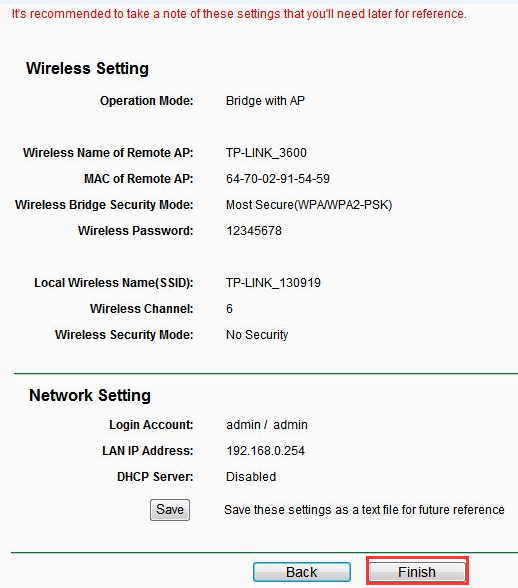 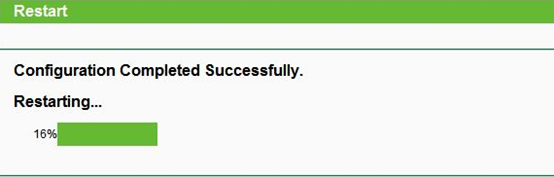 หลังจากที่คุณผ่านขั้นตอนด้านบนทั้งหมดมาแล้ว, โหมด Bridge with AP ควรจะทำงานอย่างถูกต้องกับเร้าท์เตอร์หลัก ใช้ pingใน cmd prompt บนคอมพิวเตอร์แล้ว ping ไปไอพีแอดเดรสของเร้าท์เตอร์หลักของคุณและแน่ใจว่าคุณได้ตั้งค่าแอคเซสพอยท์เสร็จเรียบร้อยแล้ว สำหรับการใช้คำสั้ง Ping, กรุณาดูที่ การใช้คำสั่ง Ping อย่างไร 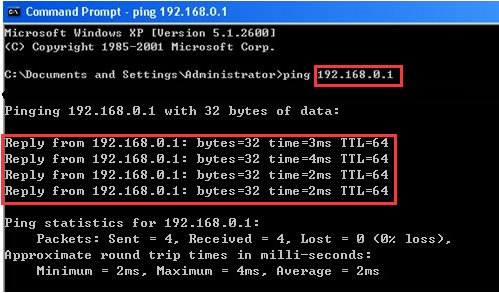 |
คำถามที่พบบ่อยนี้มีประโยชน์หรือไม่?
ความคิดเห็นของคุณช่วยปรับปรุงเว็บไซต์นี้